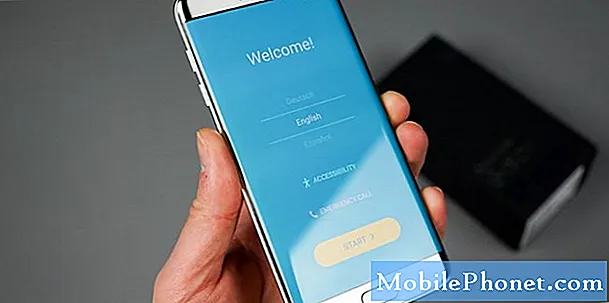
NộI Dung
- Sự cố # 1: Cách khắc phục vấn đề cường độ tín hiệu di động yếu của Galaxy S7
- Sự cố # 2: Màn hình Galaxy S7 hiển thị vạch trắng sau khi bị rơi
- Sự cố # 3: "Không thể truy cập trình duyệt web để đăng nhập Wi-Fi do lỗi khôi phục cài đặt gốc trái phép" trên Galaxy S7
- Sự cố # 4: Galaxy S7 không nhận được tất cả tin nhắn trong cuộc trò chuyện nhóm từ người dùng iPhone
- Tương tác với chúng tôi
Sự cố # 1: Cách khắc phục vấn đề cường độ tín hiệu di động yếu của Galaxy S7
Xin chào. Tôi sống ở vùng nông thôn và sinh hoạt chi bộ yếu kém. Tôi đã sống ở địa điểm này hơn 5 năm. Trước đây tôi đã có một Samsung Brightside và một Samsung S4 mini và không gặp bất kỳ sự cố tiếp nhận nào tại nhà của tôi. Gần đây tôi đã mua một chiếc Samsung S7 và đang gặp vấn đề nghiêm trọng về sóng tại nhà của tôi. Cường độ tín hiệu trên điện thoại thường cho biết -104dBm +/- và các cuộc gọi của tôi bị ngắt quãng. Tôi có thể thực hiện cuộc gọi nhưng mọi người không thể nghe thấy tôi. Không phải cắt xén - mà là sự im lặng chết người đối với những người ở đầu dây bên kia. Chồng tôi có một chiếc iPhone - cũng trên Verizon - và không gặp bất kỳ vấn đề nào mà tôi đang gặp phải với Samsung S7. Điện thoại của anh ấy hiển thị cùng -104dBm. Tôi đã nói chuyện với các dịch vụ công nghệ tại Verizon và họ đã khắc phục được sự cố cơ bản. Chúng tôi cũng đã thay thế thẻ SIM - không thay đổi. Xin vui lòng cho tôi biết suy nghĩ của bạn. Cảm ơn bạn. - Roni
Giải pháp: Chào Roni. Thành thật mà nói, bạn không thể làm gì nhiều để giải quyết vấn đề. Chỉ có hai lựa chọn khả dụng cho bạn. Cách đầu tiên đơn giản hơn: bằng cách yêu cầu một chiếc Galaxy S7 thay thế từ Verizon. Có khả năng sự cố có thể do đài trên điện thoại hiện tại kém. Hai điện thoại khác của bạn dường như không bị vấn đề cường độ tín hiệu yếu trong cùng một khu vực, vì vậy nguyên nhân rất có thể cho sự cố S7 về bản chất là do phần cứng. Thay thế nó có thể khắc phục sự cố.
Tùy chọn thứ hai, sử dụng bộ tăng cường tín hiệu điện thoại, phức tạp hơn và yêu cầu cài đặt thêm phần cứng. Còn được gọi là bộ lặp điện thoại di động, sử dụng thiết bị này có nghĩa là tín hiệu yếu sẽ được khuếch đại trong ngôi nhà của bạn. Điều này thường yêu cầu một phần cứng bổ sung được gắn bên ngoài ngôi nhà của bạn, thường là ở vị trí cao như mái nhà. Tín hiệu yếu từ tháp của nhà cung cấp dịch vụ của bạn được ăng-ten bên ngoài bắt và truyền đến một thiết bị bên trong, sau đó được khuếch đại và phát đến một vị trí nhất định trong nhà bạn. Nó cũng hoạt động ngược lại, khuếch đại tín hiệu từ S7 của bạn để truyền tới tháp của nhà cung cấp dịch vụ của bạn.
Nếu bạn cởi mở với ý tưởng về tùy chọn thứ hai, hãy liên hệ với Verizon để xem họ có cung cấp dịch vụ như vậy không.
Ngoài ra, bạn có thể mua bộ tăng tín hiệu của riêng mình từ các cửa hàng điện tử của bên thứ ba. Chỉ cần đảm bảo rằng thiết bị tương thích với mạng của Verizon.
Sự cố # 2: Màn hình Galaxy S7 hiển thị vạch trắng sau khi bị rơi
Điện thoại của tôi rơi khỏi bàn và rơi xuống mặt sau. Bây giờ chúng có một đường kẻ màu trắng chạy ngang qua đầu điện thoại trực tiếp thông qua biểu tượng thời gian và pin. Màn hình không bị nứt, nó giống như ở bên trong. Bây giờ khi điện thoại ở chế độ nghỉ sẽ có đèn trắng nhấp nháy phía trên vạch. và khi tôi đang sử dụng điện thoại, màn hình hơi nhấp nháy. Có cách nào để sửa lỗi này? - Trent
Giải pháp: Chào Trent. Nếu vạch trắng nói trên không có ở đó trước khi bạn đánh rơi điện thoại, bạn có thể yên tâm cho rằng màn hình LCD có thể đã bị hư hỏng nhẹ. Điều đó có nghĩa là bạn đang gặp sự cố phần cứng. Do đó, không có phần mềm khắc phục sự cố nào có thể khắc phục được. Mặc dù chúng tôi không khuyên bạn nên mở điện thoại và tự thay thế cụm màn hình, nhưng đó có thể là một trong số ít lựa chọn của bạn tại thời điểm này.
Tuy nhiên, chúng tôi khuyên bạn nên liên hệ với Samsung để xem họ có thể tự khắc phục sự cố hay không. Làm như vậy không chỉ là một cách an toàn hơn (tin tưởng chúng tôi, thay thế màn hình cho các thiết bị dòng Galaxy S rất phức tạp và tương đối khó thực hiện) mà còn giúp bạn tránh khỏi những rắc rối của quy trình. Sửa chữa phần cứng đòi hỏi một vài công cụ chuyên dụng, chưa kể đến kiến thức điện tử. Nếu bạn muốn tự sửa màn hình, vui lòng tìm giải pháp bằng Google vì blog của chúng tôi cung cấp các giải pháp, chẩn đoán và khắc phục sự cố phần cứng chi tiết.
Sự cố # 3: "Không thể truy cập trình duyệt web để đăng nhập Wi-Fi do lỗi khôi phục cài đặt gốc trái phép" trên Galaxy S7
Khi tôi cố gắng đăng nhập vào điện thoại và khi truy cập vào đăng nhập internet, thiết bị thông báo: “không thể truy cập trình duyệt web để đăng nhập Wi-Fi do khôi phục cài đặt gốc trái phép.” Tôi cố gắng đặt lại điện thoại nhưng khi đến quá trình đó, nó lại báo lỗi tương tự. Con trai tôi, người tự nhận là “một người biết về điện thoại” đã nghịch điện thoại khi điều này xảy ra. Anh ta sắp được thừa kế một viên gạch trị giá 700 đô la, nếu điều này không thể giải quyết được. - Stanley
Giải pháp: Chào Stanley. Trường hợp duy nhất mà lỗi này (“không thể truy cập trình duyệt web để đăng nhập Wi-Fi do khôi phục cài đặt gốc trái phép”) xuất hiện là khi bạn cố gắng sửa đổi phần mềm Samsung Galaxy. Việc sửa đổi phần mềm này có thể ở dạng root, romming hoặc flash khôi phục tùy chỉnh. Nếu con trai của bạn làm bất kỳ điều gì trong số những điều này, hãy bảo nó cập nhật lại phần mềm cơ sở. Đây là giải pháp hiệu quả duy nhất mà chúng tôi biết.
Chúng tôi không chắc chắn 100% nếu lỗi này là do Bảo vệ khôi phục cài đặt gốc nhưng nó cũng có thể hữu ích nếu bạn có thể hỏi con trai mình xem liệu con có cố gắng cung cấp thông tin đăng nhập tài khoản Google chính xác khi được nhắc không.
Khôi phục cài đặt gốc cũng đáng thử nếu các tính năng còn lại của điện thoại hoạt động. Để khôi phục cài đặt gốc cho thiết bị, vui lòng làm theo các bước sau:
Bước 1: Tắt Samsung Galaxy S7 Edge của bạn.
Bước 2: Nhấn và sau đó giữ phím Home và Volume UP, sau đó nhấn và giữ phím Nguồn.
LƯU Ý: Không quan trọng bạn nhấn và giữ phím Home và phím Tăng âm lượng trong bao lâu, điều đó sẽ không ảnh hưởng đến điện thoại nhưng khi bạn nhấn và giữ phím Nguồn, đó là lúc điện thoại bắt đầu phản hồi.
Bước 3: Khi Samsung Galaxy S7 Edge hiển thị trên màn hình, hãy thả phím Nguồn nhưng tiếp tục giữ phím Home và phím Tăng âm lượng.
Bước 4: Khi logo Android hiển thị, bạn có thể nhả cả hai phím và để điện thoại trong khoảng 30 đến 60 giây.
LƯU Ý: Thông báo “Đang cài đặt bản cập nhật hệ thống” có thể hiển thị trên màn hình trong vài giây trước khi hiển thị menu khôi phục hệ thống Android. Đây chỉ là giai đoạn đầu tiên của toàn bộ quá trình.
Bước 5: Sử dụng phím Giảm âm lượng, điều hướng qua các tùy chọn và đánh dấu ‘xóa sạch dữ liệu / khôi phục cài đặt gốc’.
Bước 6: Sau khi được đánh dấu, bạn có thể nhấn phím Nguồn để chọn.
Bước 7: Bây giờ đánh dấu tùy chọn ‘Có - xóa tất cả dữ liệu người dùng’ bằng cách sử dụng phím Giảm âm lượng và nhấn nút Nguồn để chọn.
Bước 8: Chờ cho đến khi điện thoại của bạn hoàn tất, thực hiện Master Reset. Sau khi hoàn tất, đánh dấu ‘Khởi động lại hệ thống ngay bây giờ’ và nhấn phím Nguồn.
Bước 9: Lúc này điện thoại sẽ khởi động lại lâu hơn bình thường.
Sự cố # 4: Galaxy S7 không nhận được tất cả tin nhắn trong cuộc trò chuyện nhóm từ người dùng iPhone
Người dùng iPhone cũ của AT&T. Đã chuyển sang Samsung Edge 7 với Verizon.
Không thể nhận / xem tất cả tin nhắn trong cuộc trò chuyện nhóm.
Các văn bản bị thiếu dường như luôn đến từ người dùng iPhone mặc dù một số người dùng iPhone mà tôi vẫn nhận được và những người khác thì không.
Ngoài ra, mặc dù tôi có thể không nhận được từ một số người dùng iPhone nhất định trong các cuộc trò chuyện nhóm, nhưng tôi không bao giờ gặp vấn đề nếu họ chỉ nhắn tin cho một mình tôi. Chỉ có một vấn đề trong tin nhắn nhóm. - Becky
Giải pháp: Chào Becky. Lý do chính khiến người dùng Android thường gặp phải sự cố nhắn tin nhóm khi người dùng iPhone hỗn hợp là do các thiết bị iOS, bao gồm cả iPhone, sử dụng hệ thống nhắn tin độc quyền của Apple có tên là iMessage. Hệ thống này chỉ hoạt động cho các thiết bị iOS. Ở cấp độ cơ bản nhất, iMessage chỉ định tuyến và lưu giữ các tin nhắn trong máy chủ của Apple, do đó, các tin nhắn nhóm được gửi qua hệ thống này không được truyền đến các mạng bên thứ ba như các nhà cung cấp dịch vụ thứ ba. Nếu một số bạn bè của bạn đang sử dụng iMessage để trả lời tin nhắn nhóm có bạn, tin nhắn của họ sẽ chỉ hiển thị trên thiết bị iOS mà không hiển thị trên S7 của bạn hoặc các sản phẩm không phải của Apple. Bạn phải nói với bạn bè của mình không sử dụng iMessage khi trả lời tin nhắn nhóm bao gồm các thành viên sử dụng các tiện ích không phải của Apple để mọi người sẽ nhận được tin nhắn của họ. Tính độc quyền của Apple là thủ phạm chính gây ra tình trạng này, vì vậy bạn phải đối mặt với sự lựa chọn khó khăn khi yêu cầu người dùng iPhone lưu tâm khi trả lời tin nhắn nhóm. Đây là lý do tại sao bạn không gặp sự cố khi nhận tin nhắn văn bản từ người dùng iPhone.
Để khắc phục, bạn cũng có thể yêu cầu các thành viên trong nhóm của mình sử dụng các ứng dụng của bên thứ ba hoạt động trên các nền tảng khác nhau như Facebook Messenger hoặc Google Hangouts.
Tương tác với chúng tôi
Nếu bạn là một trong những người dùng gặp sự cố với thiết bị của mình, hãy cho chúng tôi biết. Chúng tôi cung cấp các giải pháp cho các sự cố liên quan đến Android miễn phí, vì vậy nếu bạn gặp sự cố với thiết bị Android của mình, chỉ cần điền vào bảng câu hỏi ngắn trong liên kết này và chúng tôi sẽ cố gắng công bố câu trả lời của mình trong các bài viết tiếp theo. Chúng tôi không thể đảm bảo phản hồi nhanh chóng vì vậy nếu vấn đề của bạn nhạy cảm về thời gian, vui lòng tìm cách khác để giải quyết vấn đề của bạn.
Nếu bạn thấy bài đăng này hữu ích, hãy giúp chúng tôi bằng cách truyền bá cho bạn bè của bạn. TheDroidGuy cũng có mạng xã hội nên bạn có thể muốn tương tác với cộng đồng của chúng tôi trên các trang Facebook và Google+ của chúng tôi.


